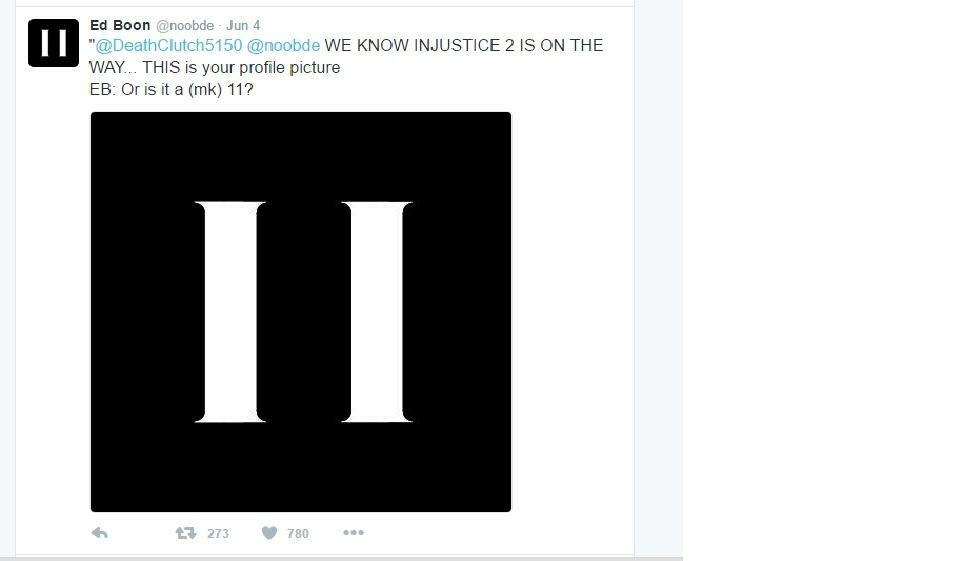- نظرًا لبرنامج تشغيل حماية النسخ في ألعاب Harry Potter ، يتعذر على مستخدمي Windows 10 لعب اللعبة على أجهزة الكمبيوتر الخاصة بهم.
- تستكشف هذه المقالة بعض الحلول التي يمكن أن تساعدك في لعب Harry Potter and the Sorcerer's Stone على جهاز الكمبيوتر الذي يعمل بنظام Windows 10.
- يمكنك لعب هذه اللعبة الكلاسيكية القديمة على نظام Windows 10 الجديد الخاص بك بمساعدة التصحيحات الجديدة.
- سيكون الحل الآخر لتشغيل اللعبة في وضع التوافق.
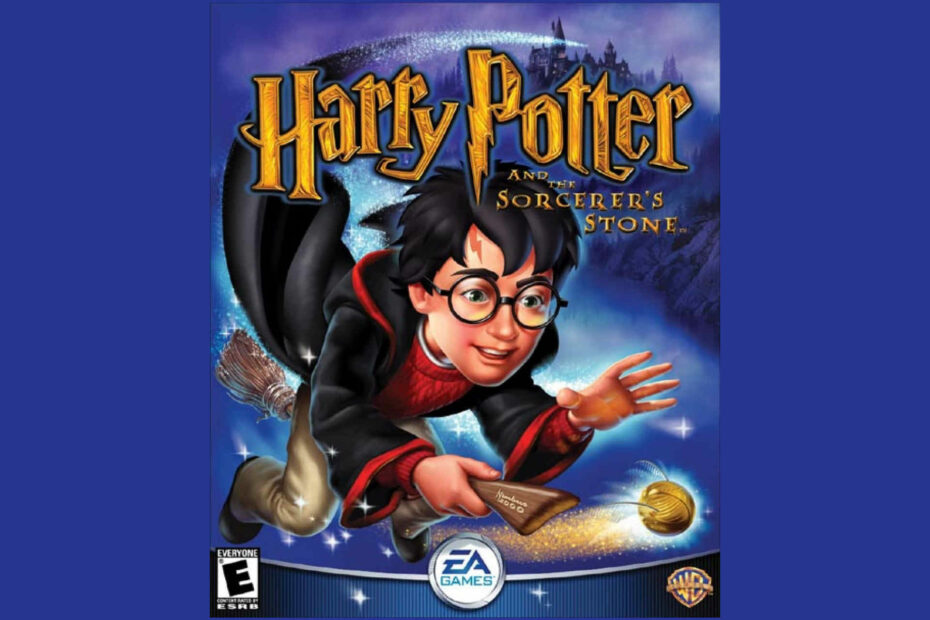
سيقوم هذا البرنامج بإصلاح أخطاء الكمبيوتر الشائعة ، ويحميك من فقدان الملفات ، والبرامج الضارة ، وفشل الأجهزة ، وتحسين جهاز الكمبيوتر الخاص بك لتحقيق أقصى أداء. إصلاح مشكلات الكمبيوتر وإزالة الفيروسات الآن في 3 خطوات سهلة:
- قم بتنزيل Restoro PC Repair Tool التي تأتي مع التقنيات الحاصلة على براءة اختراع (براءة اختراع متاحة هنا).
- انقر ابدأ المسح للعثور على مشكلات Windows التي يمكن أن تسبب مشاكل في الكمبيوتر.
- انقر إصلاح الكل لإصلاح المشكلات التي تؤثر على أمان الكمبيوتر وأدائه
- تم تنزيل Restoro بواسطة 0 القراء هذا الشهر.
تم إصداره في عام 2001 على جهاز الكمبيوتر ، هاري بوتر وحجر الساحر هي لعبة فيديو مغامرات شهيرة مع عناصر منصة نشرتها EA.
ومع ذلك ، نظرًا لميزة حماية حق النسخ في ملف لعبه، يتعذر على المستخدمين لعب Harry Potter and the Sorcerer’s Stone على نظام التشغيل Windows 10.
يمكن للمستخدمين تثبيت اللعبة بنجاح باستخدام قرص اللعبة. ومع ذلك ، عند بدء اللعبة ، لا يحدث شيء. يحدث هذا عادةً بسبب عدم عمل برنامج تشغيل حماية حقوق النسخ على جهاز الكمبيوتر الخاص بك.
هل ما زلت تتساءل عما إذا كان بإمكانك لعب Harry Potter and Sorcerers ’Stone على جهاز كمبيوتر يعمل بنظام Windows 10؟ نعم هذا ممكن. يمكنك تلعب العديد من الألعاب القديمة على Windows 10 باستخدام أدوات الطرف الثالث مثل GoG.
في هذه المقالة ، نستكشف بعض الحلول للعب هذه اللعبة الشهيرة Harry Potter على جهاز الكمبيوتر الذي يعمل بنظام Windows 10.
كيف ألعب هاري بوتر وحجر الساحر في W10؟
1. قم بتشغيل اللعبة في وضع التوافق
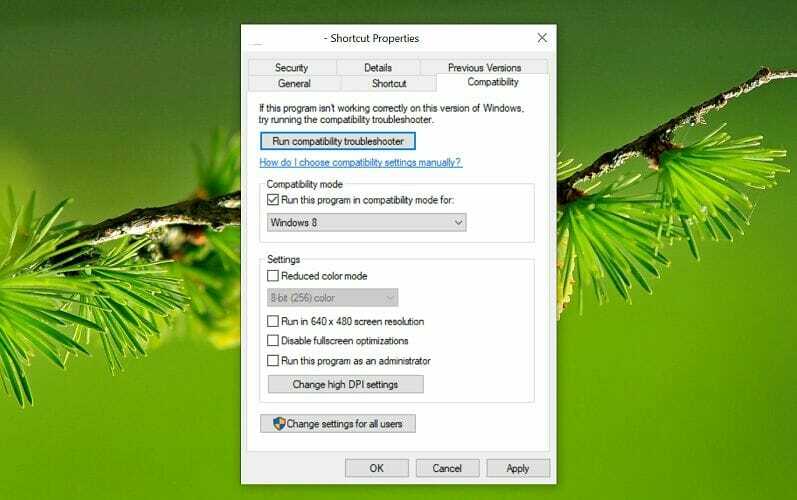
- حدد موقع اختصار لعبة Harry Potter and Sorcerer's Stone وانقر عليه.
- يختار الخصائص.
- افتح ال التوافق التبويب.
- الشيك قم بتشغيل هذا البرنامج في وضع التوافق مربع تحت وضع التوافق القطاع الثامن.
- إختر Windows XP Service Pack 3 من قائمة أنظمة التشغيل.
- انقر تطبيق، و نعملحفظ التغييرات.
- بمجرد حفظ التغييرات ، انقر نقرًا مزدوجًا فوق اختصار اللعبة لمعرفة ما إذا كان يعمل أم لا.
يأتي Windows 10 مع وضع توافق مدمج يسمح لك بتشغيل التطبيقات المصممة لإصدار قديم من Windows على الإصدار الأحدث من Windows.
إذا استمرت المشكلة ، فتحقق مما إذا كان لديك secdrv.sys في مجلد اللعبة. يمكنك أيضًا التحقق من خصائص ملف .exe للألعاب لمزيد من المعلومات.
مع Starforce و Macrovision و Securom هي بعض برامج تشغيل الحماية التي رفضها Windows 10. تحدث هذه المشكلة عادةً إذا كنت تحاول تثبيت اللعبة من قرص مضغوط.
2. تثبيت اللعبة مع التصحيح
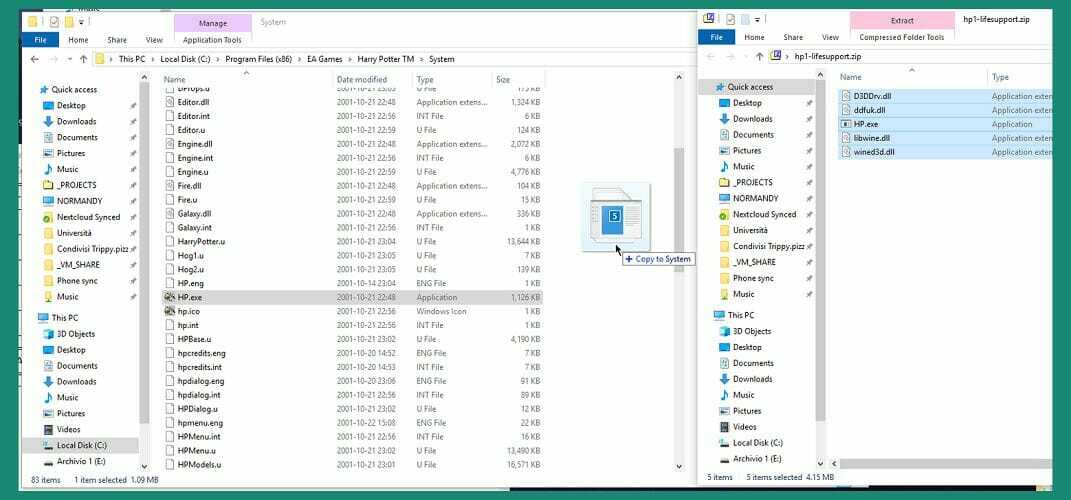
- قبل أن نبدأ في كيفية استخدام التصحيح ، تأكد من أن لديك القرص الأصلي ورقم تسلسلي صالح للعبة.
- أدخل القرص وقم بتثبيت اللعبة.
- تأكد من إنشاء اختصار لعبة على سطح المكتب الخاص بك.
- بمجرد تثبيت اللعبة ، لا تقم بتشغيلها.
- إذا لم يتم وضع الاختصار تلقائيًا ، فانتقل إلى مجلد تثبيت اللعبة ، وانقر بزر الماوس الأيمن على ملف exe وحدد قم بإنشاء إختصار.
-
قم بتنزيل هذه الملفات المصححة على جهاز الكمبيوتر الخاص بك:
باتش جديد
التصحيح القديم - استخرج الملفات التي تم تنزيلها في مجلد اللعبة.
- للعثور على مجلد اللعبة ، انقر بزر الماوس الأيمن فوق الاختصار ، ثم انقر فوق افتح مكان ملف.
- بمجرد استخراج جميع الملفات ، قم بتشغيل اللعبة من الاختصار الموجود على سطح المكتب.
قد تستغرق البداية الأولى بعض الوقت. إذا طلب الجهاز ثلاثي الأبعاد الذي تريد استخدامه ، فاختر دعم Direct3D.
بمجرد تحميل اللعبة ، انتقل إلى الخيارات وقم بتغيير الدقة إلى 1024 × 768 وعمق اللون إلى 32 بت.
لزيادة دقة اللعبة ، تحتاج إلى تعديل ملف ini الخاص بالألعاب. ومع ذلك ، يمكن أن يؤدي تحرير الملف إلى تعطل اللعبة.
Harry Potter and Sorcerer’s Stone هي لعبة حركة ومغامرات شهيرة تستند إلى سلسلة ورواية هاري بوتر الشهيرة.
هل ساعدتك حلولنا في حل المشكلة؟ اترك لنا إجابتك أو ربما اقتراحات أخرى لحلها في قسم التعليقات أدناه.
 هل ما زلت تواجه مشكلات؟قم بإصلاحها باستخدام هذه الأداة:
هل ما زلت تواجه مشكلات؟قم بإصلاحها باستخدام هذه الأداة:
- قم بتنزيل أداة إصلاح الكمبيوتر تصنيف عظيم على TrustPilot.com (يبدأ التنزيل في هذه الصفحة).
- انقر ابدأ المسح للعثور على مشكلات Windows التي يمكن أن تسبب مشاكل في الكمبيوتر.
- انقر إصلاح الكل لإصلاح المشكلات المتعلقة بالتقنيات الحاصلة على براءة اختراع (خصم حصري لقرائنا).
تم تنزيل Restoro بواسطة 0 القراء هذا الشهر.